AppleはiPhone and iPad向けOSの最新版、iOS 12を一般公開した。新しいパッケージではセキュリティーとプライバシーが大幅に強化されている。
新しい機能を利用してAppleのモバイル・デバイスをさらに安全にする設定をご紹介しよう。
1. USB制限モードを有効にしてハッキングを困難にする
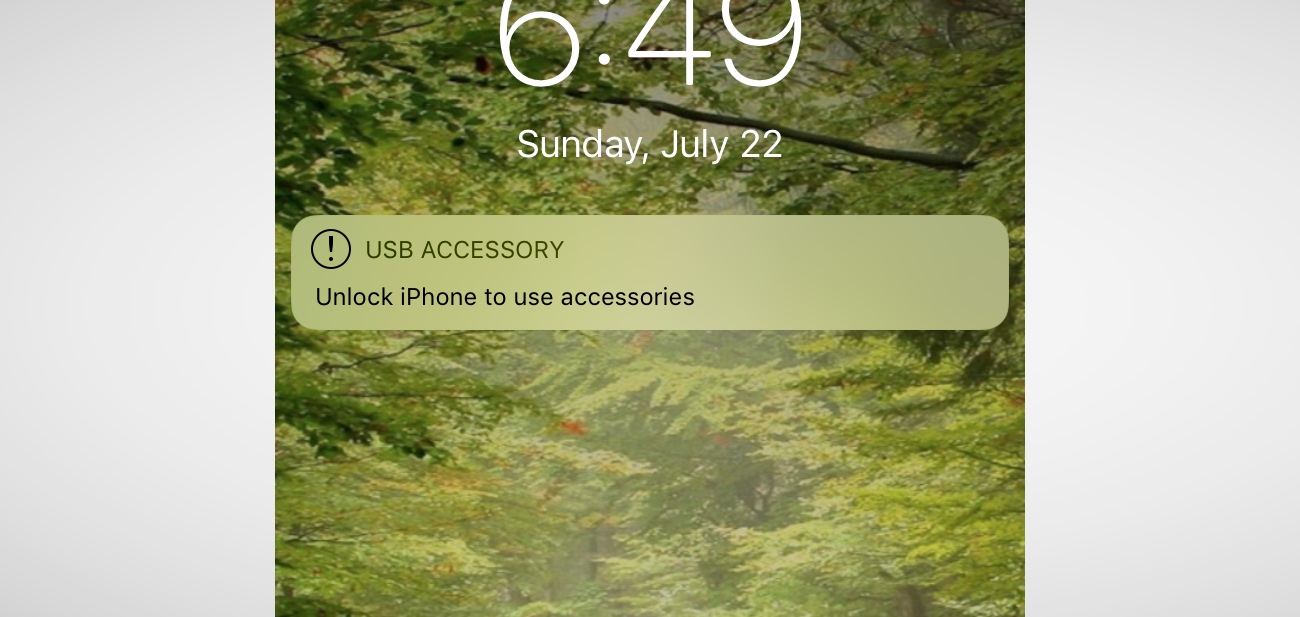
この機能は見つけにくいかもしれないが重要だ。ロックされた状態で1時間以上たつとUSBであれヘッドフォンであれ、あらゆる外部機器の接続をブロックする。これは警察、ハッカーがロックをバイパスしてデータにアクセスすることを不可能にする。
設定 > Touch IDとパスコードを開き、パスコードを入力する。下にスクロールしてUSB アクセサリ のオプションがオフになっていることを確認する。iPhone Xの場合はFace IDの設定をチェックする。
2. iOSのアップデートは自動モードに
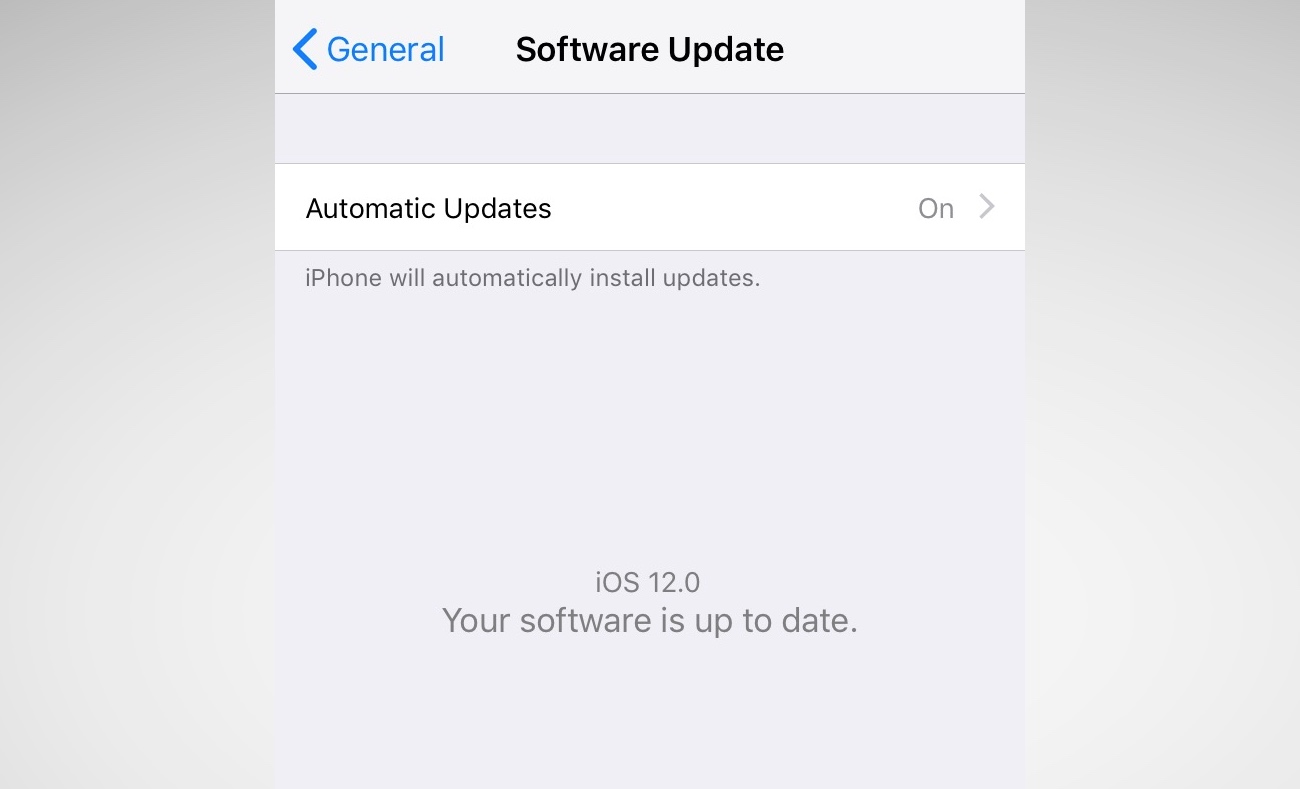
iPhoneやiPadのアップデートにはそのつど多数の新しいセキュリティー機能や脆弱性に対するパッチが含まれている。ハッキングやデータ流出の危険性を大きく低下させることができるのでぜひ適用しておくべきだ。残念ながらOSのアップデートを長く怠っているユーザーが多い。大きなバージョンアップでないかぎり、アップデートしていないなどということはないだろうか? iOS 12からはアップデートがバックグラウンドで行われるようになり、作業の邪魔をしなくなった。自動アップデートはオンにしておこう。
設定 > 一般 > ソフトウェアアップデート を開いて自動アップデートを有効にする。
3. デバイスのパスコードを強いものにする
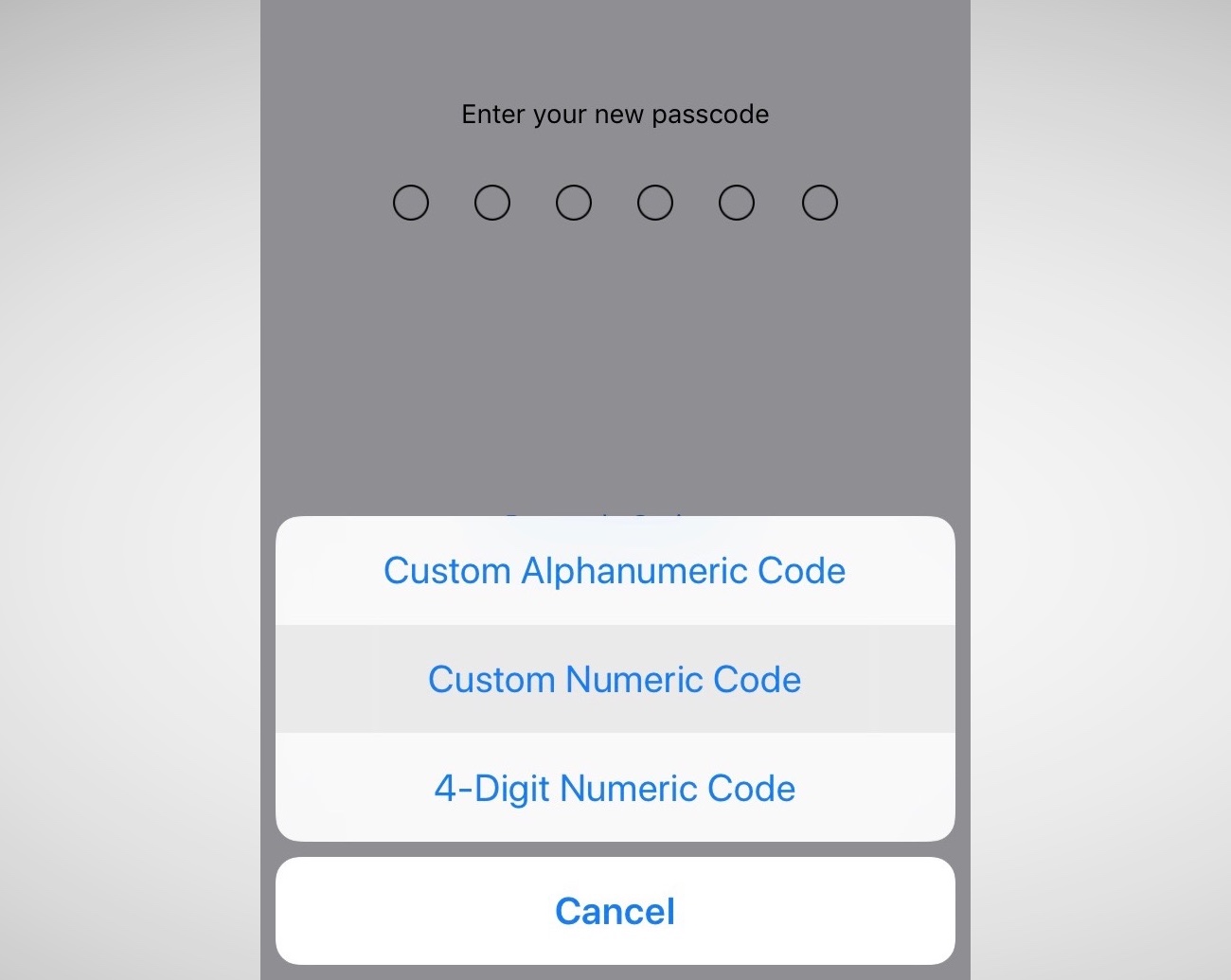
iOS 12のパスコード機能は大きく強化された。従来、デフォールトでは4桁の数字だったが新しいOSでは6桁になった。2桁の数字の追加はブルートフォース(総当たり)法でパスコードを破ろうとすることを100倍困難にする。
ただしパスコードの数字の桁数は自由に増やせる。8桁でもいいし、もっと長くてもいい。ロック画面にキーパッドが大きく表示されるので入力は簡単だ。
設定 > Touch IDとパスコード を開き、現在のパスコードを入力する。続いてパスワードを変更オプションから新しい数字コードを選択する。
4. この機会に2ファクタ認証を有効にしよう
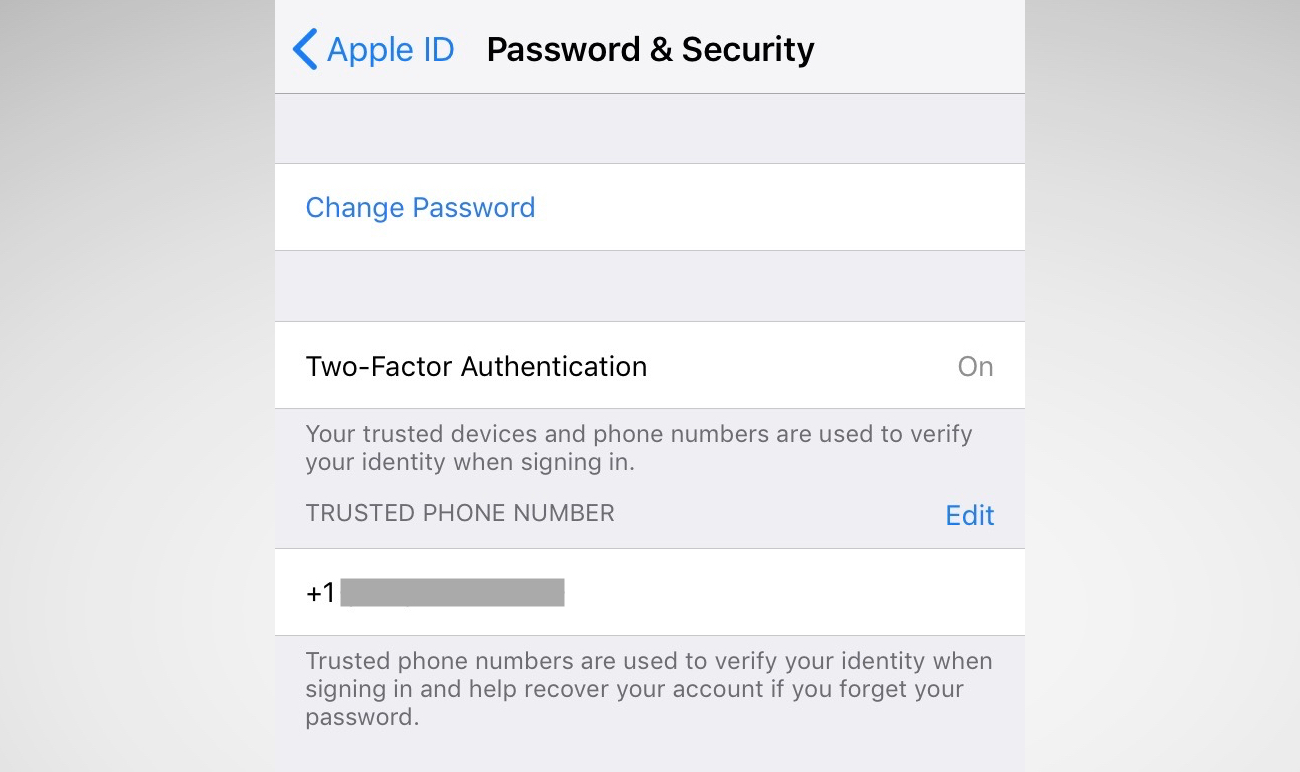
2要素認証(2ファクタ認証)は現在一般に利用できる中で最強のセキュリティー対策の一つだ。ハッカーがどうにかしてユーザーのパスワードを手に入れたとしても、同時に携帯電話も盗まなければアカウントにアクセスすることができない。しかし長年、2要素認証は手間がかかることで嫌われていた。iOS 12ではパスコードが自動的に補完される新機能が追加された。パスコードコードはiCloud.comへのログインにも用いられる。iOS 12でパスコードを取得すると他のデバイスに送信が可能になり、要素認証の手順は大幅に簡単になった。ぜひ有効にしておこう。
アップデートを完了する際の設定で2要素認証を有効にすることができる。あるいは設定 を開き、左サイドバー上部の自分の名前をタップしパスワードとセキュリティー オプションを開く。ここで2ファクタ認証をオンにし、信頼できる電話番号を入力する。
5. この機会に使い回しのパスワードを変更しておこう
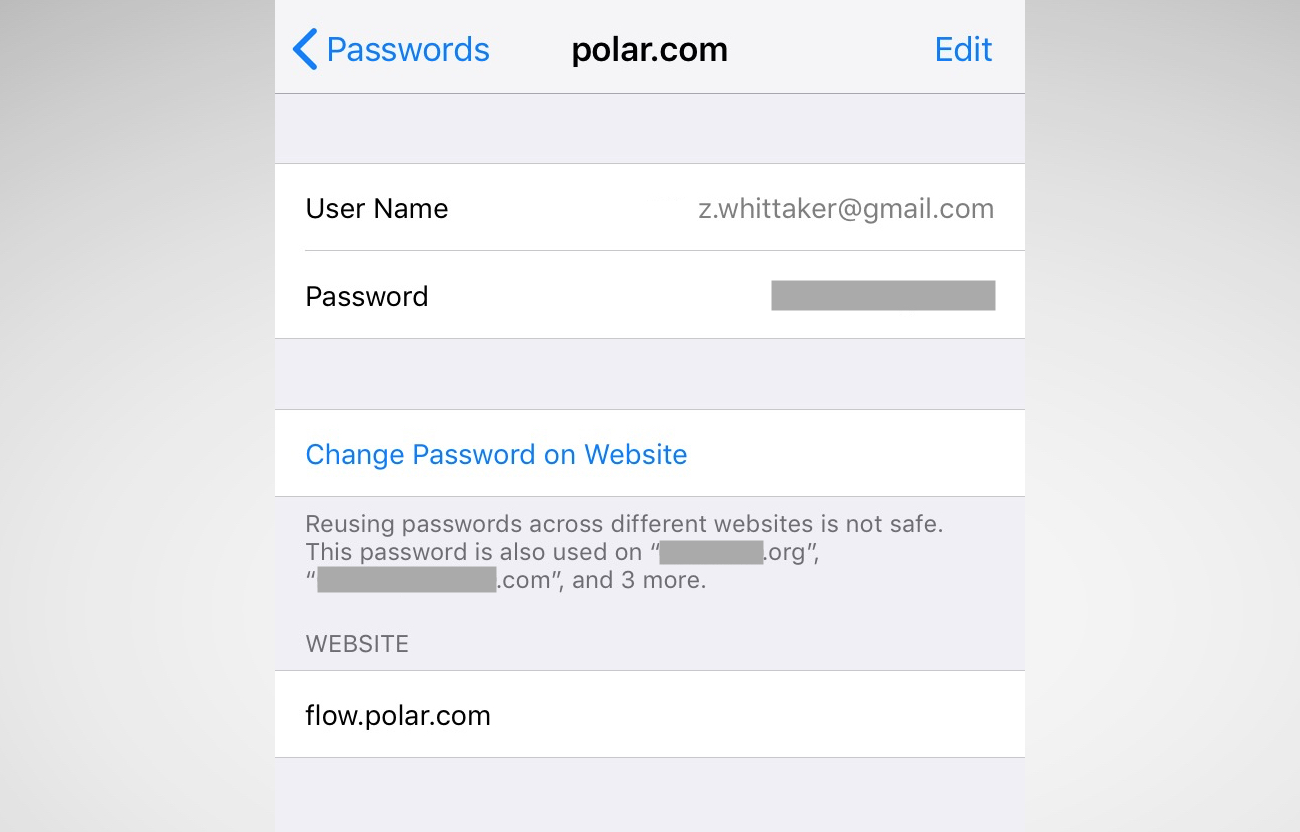
iOS 12のパスワード・マネージャーにはパスワードの安全性を検査する機能が追加された。ユーザーが異なるサービスに同じパスワードを使い回していることを発見すると変更するように警告する。これによりあるサイトから得たパスワードでユーザーがパスワードを使いまわしている他のアカウントをすべてハックするcredential stuffingと呼ばれる攻撃を防ぐことができる。
設定 > パスワードとアカウント > WebサイトとAppのパスワード を開き、パスコードを入力する。ここでパスワードを保管しているサイトの一覧が表示される。パスワードを使いまわしているとそれぞのアカウントに警告シンボルが表示されるので、サイト名をタップしてWebサイトのパスワードを変更に進む。
〔日本版〕iOS 12へのアップデートは日本でもすでに公開されている。接続状態にもよるが再起動も含めて20分以上かかる可能性がある。なお訳者のiPadではアップデート後も新しいパスコード入力画面は4桁で表示された。ここでパスコードプションを開くとメニューがポップアップし、6桁の数字コードなどを選ぶことができる。USB制限モードの設定はUSBアクセサリのオプションを無効(グレーアウト)にしたときセキュリティーが高い状態となる。
〔原文へ〕